- 系统
- 教程
- 软件
- 安卓
时间:2020-11-03 来源:u小马 访问:次
U帮忙U盘启动盘制作工具是一款功能强大、使用简单的启动盘制作工具,兼容性好,支持U盘等多种制作模式,界面友好,让你随心所欲重新安装系统。U帮忙U盘启动盘制作工具全面支持内存卡制作、U盘制作、光盘制作和本地模式制作,就算没有U盘也照样能制作成本地启动盘,方便装机人员快速维护系统。下面教大家U帮忙U盘启动盘制作工具的使用方法,希望大家会喜欢。
U帮忙制作U盘启动盘的方法:
第一步:制作U盘启动盘前的软、硬件准备
1、准备一个U盘或内存卡(尽量使用1G以上的)
2、下载U帮忙U盘启动盘制作工具,如果您没有下载,请点击右侧按钮下载。
3、搜索并下载ghost版系统文件存放到电脑中。
第二步:安装U帮忙U盘启动盘制作工具
1、首先打开下载好的U帮忙U盘启动盘制作工具安装包。
2、然后点击“下一步”按钮 开始安装,安装结束后显示 完成 即可!

第三步:开始制作U帮忙U盘启动盘
1、安装完成后在电脑桌面上找到U帮忙图标双击打开软件。
2、将U盘插入到电脑USB接口,同时别忘了备份重要数据,选择要制作的U盘或内存卡,再点击“一键制作USB启动盘”按钮!
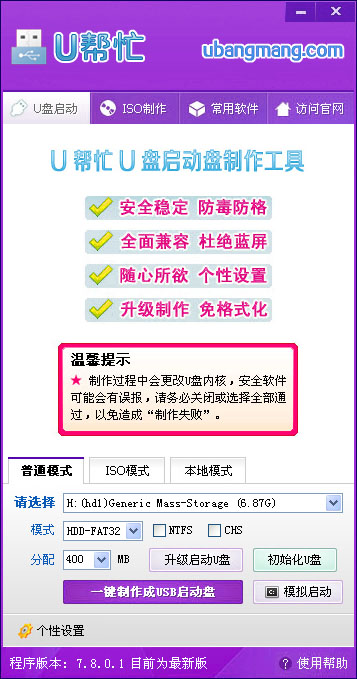
3、这时会出现一个提示框,提示的内容为本操作将会删除所有数据,请备份重要数据,然后点击“确定”按钮就开始制作了!
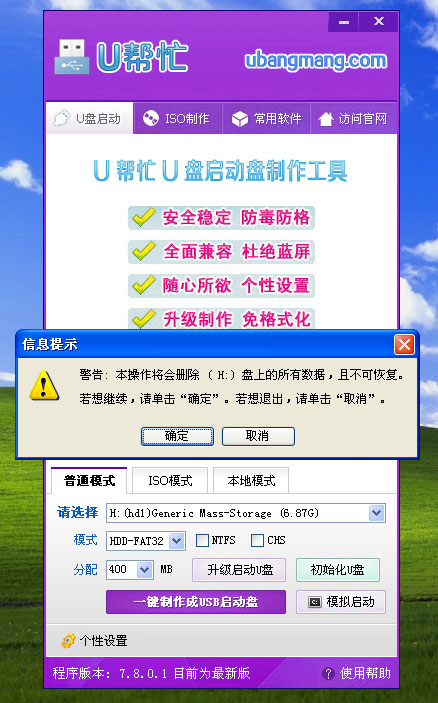
4、下图为U盘启动盘制作过程,图片右下角处会显示制作的进度,等待进度制作到100%
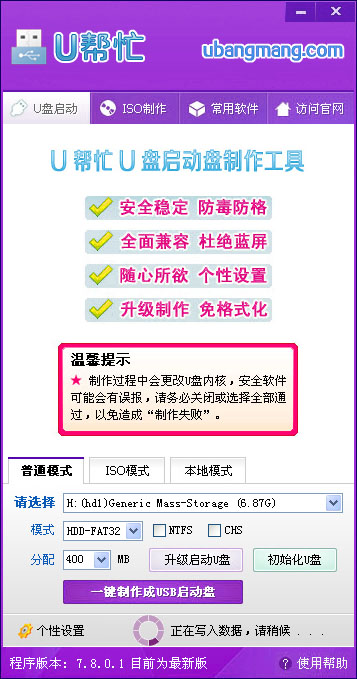
5、现在就已经制作成功了,如下图所示:
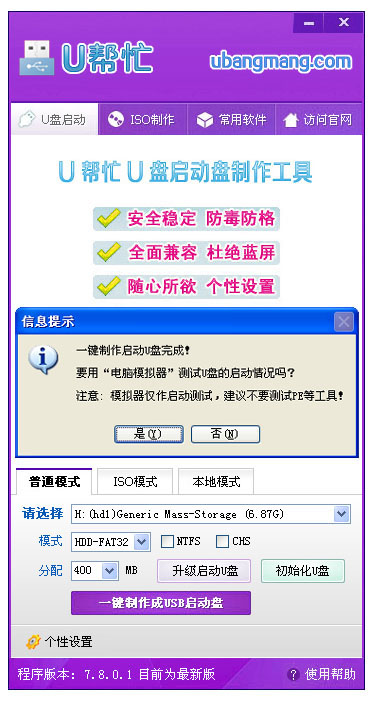
6、需要注意的是,模拟启动不成功并不能说明制作失败!制作过程中如果卡到99%,多数都是由于开启了杀毒软件导致制作太慢,关闭后再制作!如果找不到U盘,那么你可以换个USB插口,推荐插入后侧的USB接口,如果提示U盘写保护的问题,那么检查U盘是否有写保护的开关,如果有将其关闭掉,如果没有换台电脑再制作下,如果换了电脑还是提示写保护,通常水货U盘或质量太差的才会出现这种问题,只能更换再制作。
第四步:将下载好的GHOST系统复制到U盘内
制作完成后,找到下载好的GHOST系统,然后复制到已经制作好的U帮忙启动盘的GHO文件夹下即可,如果U盘内不存在GHO目录,那么可以自己新建一个文件夹,然后更名为GHO即可!
以上介绍的内容就是关于U帮忙制作U盘启动盘的具体操作方法,不知道大家学会了没有,如果你也遇到了这样的问题的话可以按照小编的方法自己尝试一下,希望可以帮助大家解决问题,谢谢!!!想要了解更多的软件教程请关注Win10镜像官网~~~





